- Home >
- Konfigurasi EtherChannel Pada Mikrotik
Posted by : Unknown
Jumat, 03 Februari 2017
Topologi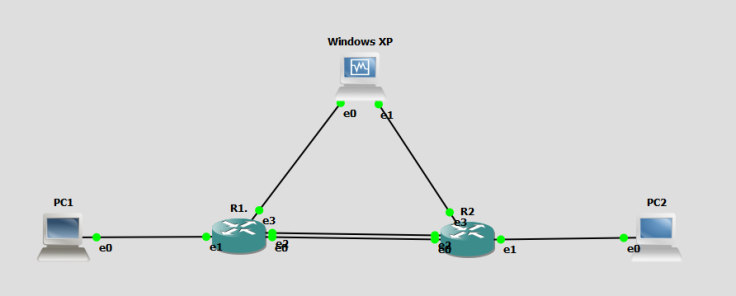
Tujuan konfigurasiEther-Channel merupakan sebuah protocol yang digunakan untuk menghilangkan loop fisik pada sebuah switch. Seperti kita ketahui, secara default switch cisco akan memblock salah satu port apabila terdapat sebuah redundancy jalur/link. Dengan menggunakan ether-channel link redundancy tadi akan dibaca oleh switch menjadi sebuah 1 logical link saja. Ether-channel mampu hinggal membundel 8 link fisik menjadi 1 link logic. Dengan ether-channel juga load balancing yang dihilangkan oleh STP akan bekerja
kembali.
Alat Dan Bahan
- GNS3
- VirtualBox
- MikrotikOS
- Winbox
- Windows Xp (untuk meremote)
- Buatlah topologi seperti contoh topologi diatas. Pastikan kabelnya sesuai seperti gambar.
- Lalu anda mulai konfigurasinya dengan terlebih dahulu menghidupkan semua topologi-topologinya.
- Masuk ke mikrotik. Reset semuanya dengan perintah “system reset-configuration no-default=yes” dan ubah namanya dengan perintah “system identity set name=…(terserah kalian) saya akan menggunakan nama R1 dan R2”
- Buka windows xp dan buka pula winbox yang ada di windows xp.
Pada R1 pilih IP>bridge. Klik tanda (+) lalu apply>ok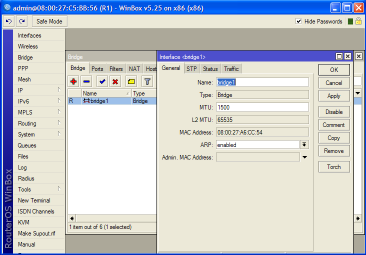
- Lalu pilih port yang ada di bridge. Tambahkan ether1 dan ether3
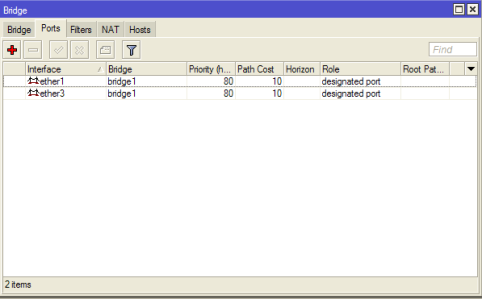
- Untuk R1 masukkan ip address 10.10.10.1/30 bridge1 dan 192.168.1.1 ether2. Dengan Pilih IP>Address
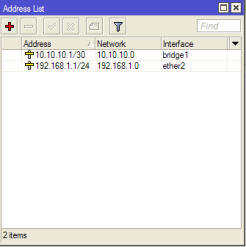
- Untuk membuat gateway kita perlu masuk dulu ke IP>Route
Masuk dst.addressnya 192.168.2.0/24 dan gateway-nya 10.10.10.2 lalu pilih apply>Ok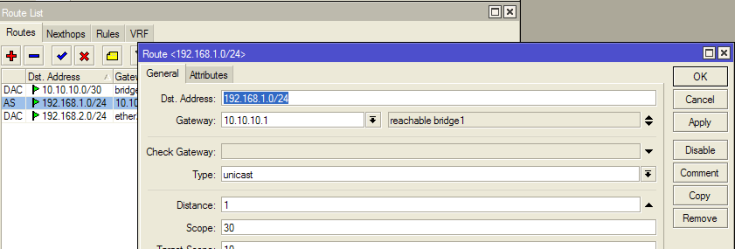
- Sama dengan R1 kita perlu menambahkan bridge. Pilih Bridge lalu klik tanda (+) apply>Ok dan pada portnya tambahkan ether1 dan ether3
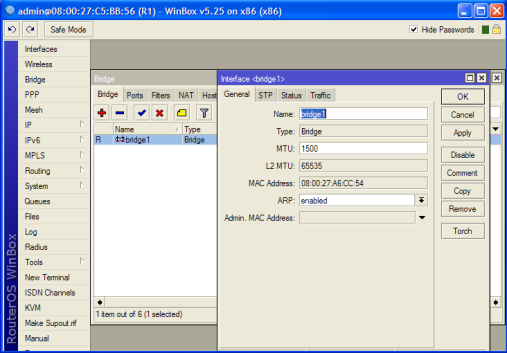
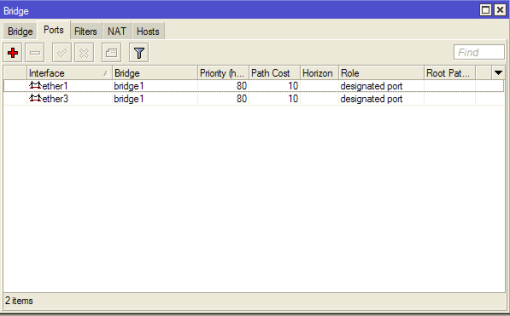
- Untuk R2 masukkan ip address 10.10.10.2/30 bridge1 dan 192.168.2.1 ether2. Dengan Pilih IP>Address
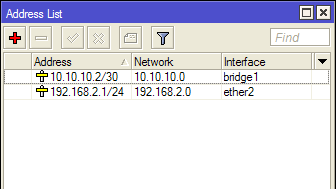
- Membuat gateway kita perlu masuk dulu ke IP>Route
Masuk dst.addressnya 192.168.1.0/24 dan gateway-nya 10.10.10.1 lalu pilih apply>Ok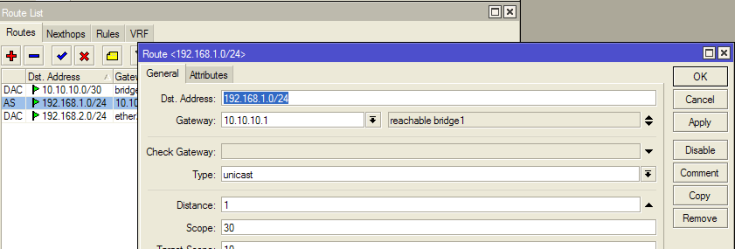
- Untuk melakukan testing kita perlu masuk lagi ke GNS3 dan pada PC1 dan PC2 kita tambahkan Ip addressnya.
PC1 = ip 192.168.1.2/24 192.168.1.1
PC2 = ip 192.168.2.2/24 192.168.2.1
Dan ping
PC1 = ping 192.168.2.1
PC2 = ping 192.168.1.1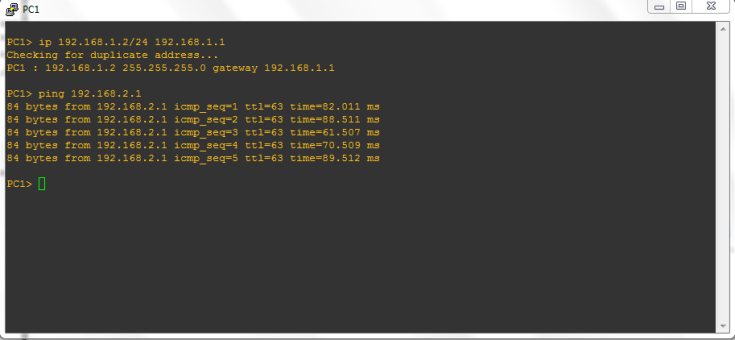
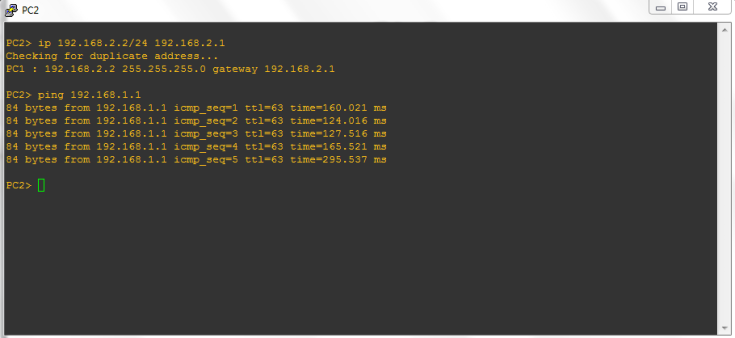
- Jika hasil testing berhasil (reply) berarti tandanya proses konfigurasi EtherChannel telah selesai.
Kesimpulan
Seperti biasanya, kita harus mengetahui terlebih dahulu apa yang akan kita coba konfigurasi dan mempelajarinya dengan saksama. Teliti itu penting untuk melakukan konfigurasi karena jika tidak teliti mungkin pada saat konfigurasi pasti akan ada kesalahan.














